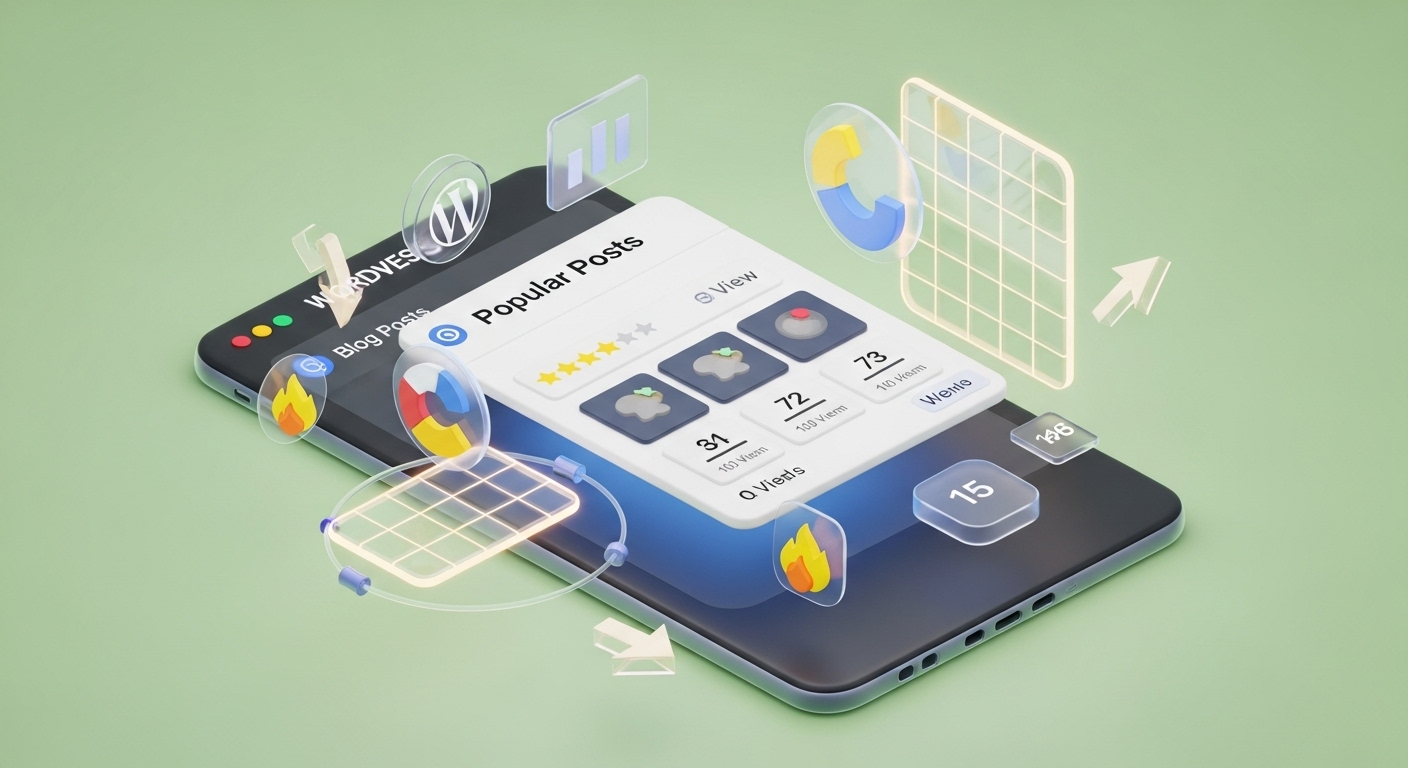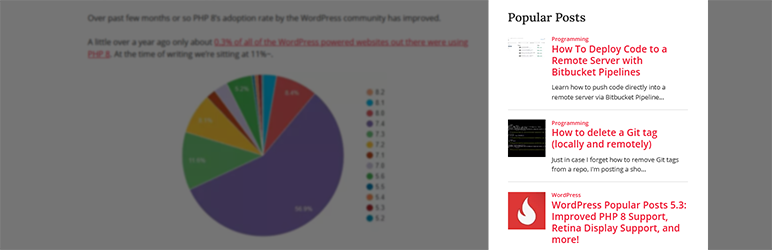WordPressで運営しているサイトを見回すと、読者がすぐに別のページに移ってしまうことはありませんか。実は、人気記事を表示するだけで読者の滞在時間が大幅に伸びるのです。
「WordPress Popular Posts」は、そんな悩みを解決してくれる魔法のようなプラグイン。アクセス数やコメント数に基づいて、サイト内の人気記事を自動でランキング表示してくれます。設定は思っているより簡単で、初心者でも5分程度で導入できるのが嬉しいポイントです。
今回は、このプラグインの基本情報から実際の設定方法まで、中学生でも理解できるよう分かりやすく解説していきます。記事を読み終わる頃には、あなたのサイトも読者が次々とページを見てくれる魅力的なサイトに変身しているはずです。
WordPress Popular Postsってなに?人気記事ランキングの正体を知ろう
1. そもそも人気記事って何で決まるの?アクセス数の仕組みを理解しよう
人気記事の判定基準は、実は思っているよりシンプルです。WordPress Popular Postsでは、主に3つの要素で人気度を測定しています。
まず最も基本となるのが「ページビュー数」。つまり、どれだけ多くの人がその記事を読んだかという数字です。たとえば、料理のレシピ記事が1日で100回読まれたとすると、それは高い人気度として記録されます。
次に「コメント数」も重要な指標となります。読者が記事に対してコメントを残すということは、それだけ関心を持って読んでくれた証拠だからです。ただし、スパムコメントは除外されるので安心してください。
最後に「滞在時間」も考慮されることがあります。記事をじっくり読んでくれる時間が長いほど、価値のある内容だと判断されるのです。これらの要素を組み合わせて、本当に読者に愛されている記事を見つけ出してくれます。
2. プラグインの基本情報を丸見せ!作成者や料金を一気にチェック
WordPress Popular Postsの基本情報をテーブルにまとめてみました。
| 項目 | 詳細情報 |
|---|---|
| プラグイン名 | WordPress Popular Posts |
| 作成者 | Hector Cabrera |
| 最新バージョン | 6.4.2 |
| 料金 | 無料(プレミアム版あり) |
| 対応WordPressバージョン | 4.9以上 |
| 有効インストール数 | 100万以上 |
| 日本語対応 | あり |
| 最終更新日 | 2025年6月 |
このプラグインの魅力は、なんといっても無料で高機能な点です。プレミアム版もありますが、基本的な人気記事表示なら無料版で十分な機能が揃っています。
実は、このプラグインは世界中で100万以上のサイトで使われている実績があります。これほど多くの人に愛用されているということは、それだけ信頼性が高く使いやすいプラグインだという証拠ですね。
3. こんなサイトにピッタリ!WordPress Popular Postsが活躍する場面
WordPress Popular Postsが特に威力を発揮するのは、どんなサイトでしょうか。
ブログやニュースサイトでは、読者の関心が高い記事を見つけやすくなります。たとえば、グルメブログなら「今月最も読まれたお店レビュー」を表示することで、新しい読者にも人気店の情報をすぐに届けられます。
企業サイトでも活用場面は豊富です。商品紹介記事の人気ランキングを表示すれば、売れ筋商品への誘導が自然にできます。ただし、企業サイトの場合は表示する記事の選定に注意が必要です。
個人の趣味サイトや専門分野のサイトでも効果は抜群。読者が「この人の他の記事も読んでみたい」と思ったとき、人気記事があると次に読む記事を選びやすくなります。結果として、サイト全体の回遊率が大幅にアップするのです。
実はとっても簡単!WordPress Popular Postsの導入方法
1. 5分でサクッと完了!プラグインのインストール手順
WordPress Popular Postsのインストールは、コーヒーを一杯飲む時間もかからないほど簡単です。
まず、WordPressの管理画面にログインします。左側のメニューから「プラグイン」→「新規追加」をクリックしてください。検索ボックスに「WordPress Popular Posts」と入力すると、すぐに該当のプラグインが表示されます。
ここで注意したいのが、似たような名前のプラグインがいくつか表示されることです。作成者が「Hector Cabrera」となっているものを選んでください。これが本家のプラグインです。
「今すぐインストール」ボタンをクリックすると、自動的にダウンロードとインストールが始まります。完了したら「有効化」ボタンを押すだけ。たったこれだけで基本的な準備は完了です。
2. 初心者でも迷わない!有効化後の基本チェックポイント
プラグインを有効化すると、管理画面に新しいメニューが追加されます。
左側のメニューに「Popular Posts」という項目が現れているはずです。これが今回のプラグインの設定画面への入り口となります。クリックすると、統計情報や設定オプションが表示されます。
最初は「データがありません」という表示が出ることがありますが、これは正常な状態です。プラグインが記事のアクセス状況を記録し始めるには、少し時間が必要だからです。
ただし、すぐに動作確認をしたい場合は、設定画面で「Tools」タブを開いてみてください。ここで「Sample data」を使って、テスト用のデータを生成することができます。実際の運用では不要ですが、動作確認には便利な機能です。
3. 「あれ?うまくいかない」トラブル時の確認方法
プラグインがうまく動作しない場合の対処法も知っておきましょう。
最も多いトラブルは「人気記事が表示されない」というものです。この場合、まず確認したいのが統計機能の設定です。「Settings」→「Stats」タブで「Log views from」の設定を確認してください。「Everyone」に設定されていることを確認しましょう。
次に多いのが「管理者のアクセスもカウントされてしまう」問題。これは「Visitors only」を選択することで解決できます。自分のアクセスは除外して、純粋な読者のアクセス数だけを計測したい場合に便利です。
テーマとの相性問題が発生することもあります。特に、CSSの競合で表示が崩れる場合があります。そんなときは「Tools」タブの「Stylesheet」設定で、プラグイン独自のCSSを調整できます。
みんなが知りたい基本設定!人気記事を思い通りに表示させるコツ
1. 何記事表示する?最適な表示数の決め方
人気記事の表示数は、サイトの性格によって最適解が変わります。
一般的なブログなら5記事程度が読みやすい数です。これ以上多いと選択肢が多すぎて、逆に読者が迷ってしまうことがあります。たとえば、料理ブログなら「今週の人気レシピベスト5」という具合に、選びやすい数に絞るのがコツです。
ニュースサイトや更新頻度の高いサイトなら、10記事程度まで増やしても問題ありません。新しい情報がどんどん追加されるので、読者も多くの選択肢を求める傾向があります。
企業サイトの場合は3記事程度に絞るのがおすすめです。商品紹介や会社情報など、目的がはっきりしているサイトでは、厳選された情報の方が効果的だからです。
設定は「Settings」→「Widget」で「Posts to show」の数値を変更するだけ。いつでも簡単に調整できるので、最初は5記事程度から始めて様子を見てみましょう。
2. 期間を変えて人気度アップ!24時間・7日・30日の使い分け術
集計期間の設定は、サイトの特性に合わせて選ぶのが重要です。
「24時間」設定は、ニュースサイトやトレンド系のブログに最適です。今まさに話題になっている記事を素早くキャッチして表示できます。ただし、アクセス数の少ないサイトでは人気記事が表示されないことがあります。
「7日間」は最もバランスの取れた設定です。一時的な話題だけでなく、継続的に読まれている良質な記事も含まれます。多くのサイトでこの設定が選ばれているのは、安定した結果が得られるからです。
「30日間」や「全期間」は、ロングテール的に読まれ続ける記事を重視したい場合に適しています。専門的な情報や参考資料的な記事が多いサイトでは、この設定が効果的です。
実は、複数の期間設定を組み合わせて使うことも可能です。「今日の人気記事」と「今月の人気記事」を別々に表示すれば、読者により多くの選択肢を提供できます。
3. コメント数?アクセス数?ランキングの決め方を選ぼう
人気記事の順位を決める基準も、目的に応じて選べます。
「Views」(ページビュー数)は最も一般的な設定です。単純にアクセス数が多い記事から順番に表示されます。SEO効果を重視したい場合や、多くの人に読まれている記事を知りたい場合に適しています。
「Comments」(コメント数)は、読者の反応が活発な記事を優先します。ブログのコミュニティ感を大切にしたい場合や、議論を呼ぶような記事を書いているサイトに向いています。
「Views + Comments」の組み合わせ設定もあります。これはアクセス数とコメント数の両方を考慮した総合的な人気度を測定します。バランスよく評価したい場合におすすめです。
ここで注意したいのが、コメント機能を使っていないサイトでは「Comments」設定は意味がないということです。自分のサイトの特徴を把握してから設定を選びましょう。
サイドバーに設置しよう!ウィジェットを使った表示方法
1. どこに置く?効果的な設置場所の選び方
人気記事ウィジェットの設置場所は、読者の行動パターンを考えて決めるのがポイントです。
サイドバーの上部は最も目に付きやすい場所です。記事を読み始める前に、読者の興味を引く人気記事を表示できます。特に、初回訪問者に他の記事も見てもらいたい場合に効果的です。
記事の下部も見逃せない設置場所です。記事を読み終わった読者が「次に何を読もうかな」と考えるタイミングで人気記事を提案できます。フッター部分に設置することで、自然な流れで他の記事への誘導が可能です。
モバイル対応も考慮しましょう。スマートフォンでは画面が縦長になるため、サイドバーが記事の下に表示されることが多いです。この場合、記事内容と人気記事リストが近い位置に表示されるため、クリック率が高くなる傾向があります。
2. 見た目をカッコよく!タイトルとデザインの調整方法
ウィジェットのタイトルは、読者の関心を引く重要な要素です。
「人気記事」という直接的なタイトルも良いですが、「よく読まれている記事」「注目の記事」「おすすめ記事」など、親しみやすい表現に変えると効果的です。サイトの雰囲気に合わせて調整してみましょう。
記事タイトルの文字数制限も調整できます。長すぎるタイトルは表示が崩れる原因になるため、25文字程度に制限するのがおすすめです。ただし、あまり短くしすぎると記事の内容が分からなくなってしまいます。
色やフォントの調整は、WordPressテーマの設定やCSSカスタマイズで行います。プラグイン自体にはデザイン設定が少ないため、テーマとの調和を考えて調整しましょう。
3. サムネイル画像も一緒に!見栄えを良くする表示オプション
画像付きの人気記事リストは、見た目の印象を大きく改善します。
「Display post thumbnail」オプションを有効にすると、各記事のアイキャッチ画像が表示されます。視覚的に分かりやすくなり、クリック率の向上が期待できます。画像サイズは75×75ピクセル程度の正方形が読みやすいサイズです。
投稿日時の表示も設定できます。「Show post date」を有効にすると、記事がいつ公開されたかが分かります。ニュースサイトやタイムリーな情報を扱うサイトでは特に有効です。
記事の抜粋文も表示可能です。「Display post excerpt」をオンにすると、記事の最初の部分が数行表示されます。ただし、スペースを多く使うため、サイドバーが狭い場合は非表示にした方がすっきりします。
記事の中にも表示できる!ショートコードとブロックエディタの活用法
1. 記事内に人気記事を埋め込む!ショートコードの使い方
記事の途中で人気記事を紹介したい場合、ショートコードが便利です。
基本的なショートコードは [wpp] だけ。これを記事内に書くだけで、設定した人気記事リストが表示されます。たとえば、「関連記事もチェック!」という見出しの下に配置すれば、読者の興味を次の記事につなげられます。
オプションを付けることで、表示内容をカスタマイズできます。[wpp limit=3] なら3記事だけ表示、[wpp range='last7days'] なら過去7日間の人気記事を表示します。
特定のカテゴリだけを表示したい場合は [wpp cat='1,2,3'] のように、カテゴリIDを指定できます。料理ブログなら「人気のレシピ記事」、旅行ブログなら「人気の観光地記事」といった具合に、テーマを絞った人気記事を表示できます。
2. ブロックエディタで楽々設置!初心者向けの簡単操作
新しいブロックエディタ(Gutenberg)でも、WordPress Popular Postsは簡単に使えます。
ブロック追加ボタンをクリックして「WordPress Popular Posts」ブロックを検索してください。見つからない場合は「ウィジェット」カテゴリを確認してみましょう。
ブロックを追加すると、右側にオプション設定が表示されます。ここで表示記事数、期間、ソート方法などを視覚的に設定できます。プレビュー機能もあるため、実際の表示を確認しながら調整できるのが便利です。
ブロックエディタの良いところは、記事を書きながらリアルタイムで人気記事の表示を確認できることです。「ここに人気記事があった方が読みやすいかな」と思ったら、すぐに配置して効果を確認できます。
3. 固定ページでも使える!応用テクニック
固定ページでの活用方法も覚えておくと便利です。
「サイトマップ」ページに人気記事を表示すれば、読者がサイト全体を把握しやすくなります。新規訪問者にとって、どの記事から読み始めれば良いかの道しるべとなります。
「おすすめ記事」や「初心者向けガイド」のような固定ページでも効果的です。サイトの性格に合わせて、「初心者に人気の記事」「上級者向けの記事」といった具合に、ターゲットを絞った人気記事リストを作成できます。
ランディングページでの活用も見逃せません。特定のキーワードで検索してきた読者に、関連する人気記事を提示することで、サイト内での回遊を促進できます。
もっと便利に!カスタマイズで差をつける設定のワザ
1. 特定のカテゴリだけ表示!フィルター機能の活用術
カテゴリフィルター機能を使えば、より的確な人気記事を表示できます。
設定画面の「Filters」タブで、表示したいカテゴリを選択できます。複数のカテゴリを運営している場合、読者の興味に合わせて人気記事を絞り込めます。たとえば、グルメブログなら「和食」「洋食」「スイーツ」といった具合です。
逆に、除外したいカテゴリも設定できます。お知らせやプライベートな記事など、人気記事リストに表示したくない内容がある場合に便利です。「Exclude」オプションでカテゴリIDを指定すれば、該当する記事は自動的に除外されます。
タグによるフィルタリングも可能です。「春のレシピ」「夏の旅行」のように、季節性のある内容を扱うサイトでは、時期に応じて表示する人気記事を変更できます。
2. 除外したい記事がある?不要な投稿を隠す方法
特定の記事を人気記事リストから除外する方法もあります。
個別記事の除外は、「Tools」タブの「Exclude」機能で行います。記事IDを指定するだけで、その記事は人気記事リストに表示されなくなります。古い情報や修正が必要な記事を一時的に非表示にしたい場合に便利です。
固定ページを除外したい場合も同様の方法で対応できます。「お問い合わせ」や「プライバシーポリシー」のような、人気記事として表示する必要のないページを除外できます。
カスタム投稿タイプの扱いも設定できます。WordPressでポートフォリオや商品情報を管理している場合、通常の記事とは別に扱いたいことがあります。こうした場合の細かな制御も可能です。
3. デザインを自分好みに!CSSカスタマイズの基本
見た目をさらにカスタマイズしたい場合は、CSSを使います。
基本的なCSSクラスは .wpp-list です。このクラスに対してスタイルを適用すれば、人気記事リスト全体の見た目を変更できます。背景色や枠線、余白などを調整して、サイトのデザインに合わせましょう。
個別の記事項目は .wpp-list li でスタイル指定できます。マウスオーバー時の色変化や、番号表示のカスタマイズなどが可能です。:hover 疑似クラスを使えば、読者がマウスを重ねたときの反応も設定できます。
サムネイル画像のスタイリングは .wpp-thumbnail クラスで行います。角を丸くしたり、影を付けたりして、より魅力的な表示にカスタマイズできます。
サイトが重くなった?パフォーマンス対策でスピードアップ
1. キャッシュ機能でサクサク動作!高速化の設定方法
WordPress Popular Postsには、サイトの動作を軽くするキャッシュ機能が搭載されています。
「Settings」→「Tools」→「Cache」で、キャッシュ機能を有効化できます。これにより、人気記事の計算結果が一定時間保存され、サーバーへの負荷が軽減されます。特にアクセス数の多いサイトでは、効果が顕著に現れます。
キャッシュの更新間隔も調整可能です。リアルタイム性を重視するなら30分、サーバー負荷を重視するなら24時間に設定するのがおすすめです。ニュースサイトなら短い間隔、一般的なブログなら長い間隔が適しています。
ただし、キャッシュを有効にすると人気記事の更新に時間がかかります。「記事を公開したのに人気記事リストに反映されない」という場合は、キャッシュの更新を待つか、手動でクリアしてください。
2. データベース負荷を軽減!効率的な運用のコツ
長期間運用していると、データベースに蓄積される統計データが膨大になります。
「Tools」タブの「Data」セクションで、古い統計データを削除できます。1年以上前のデータは基本的に不要なので、定期的にクリーンアップしましょう。ただし、削除前には必ずバックアップを取ることを忘れずに。
統計データの保存期間も設定できます。デフォルトでは無制限にデータを保存しますが、6か月や1年といった期間を設定すれば、自動的に古いデータが削除されます。
大量のアクセスがあるサイトでは、統計の記録頻度を調整することも重要です。すべてのアクセスを記録するのではなく、サンプリングによる記録に変更すれば、データベースへの負荷を大幅に軽減できます。
3. アクセス解析も見逃せない!統計データの活用法
WordPress Popular Postsが蓄積する統計データは、サイト運営の宝庫です。
「Statistics」画面では、記事ごとの詳細なアクセス状況を確認できます。どの記事がどの期間に人気だったか、トレンドの変化なども把握できます。この情報を元に、似たようなテーマの記事を増やすといった戦略が立てられます。
時間帯別のアクセス分析も可能です。読者がどの時間帯にサイトを見ているかが分かれば、記事の公開タイミングや人気記事の更新タイミングを最適化できます。
Google Analyticsとの連携も検討してみましょう。WordPress Popular Postsのデータと組み合わせることで、より詳細な読者行動の分析が可能になります。どの人気記事から他のページに移動しているかなど、サイト改善のヒントが見つかります。
まとめ
WordPress Popular Postsは、サイトの回遊率向上に欠かせないプラグインです。無料で使える基本機能だけでも、読者の滞在時間を大幅に延ばす効果が期待できます。
設定の基本は「表示数5記事、期間7日間、ソート方法はページビュー」から始めることをおすすめします。サイトの成長に合わせて、キャッシュ機能やカスタマイズオプションを活用していけば、より効果的な人気記事表示が実現できるでしょう。
最も重要なのは、読者の立場に立って考えることです。どんな記事なら次も読みたくなるか、どこに表示されていれば気づきやすいかを常に意識しながら設定を調整してください。人気記事機能を上手に活用して、読者に愛されるサイト作りを目指しましょう。